
Si vous avez plusieurs objets sur une diapositive PowerPoint que vous souhaitez affecter la même animation, vous n'avez pas à appliquer l'animation individuellement. Au lieu de cela, regroupez-les ensemble afin qu'ils agissent comme un seul objet.
Pour commencer, ouvrir la présentation PowerPoint [dix] et allez sur la diapositive contenant les objets que vous souhaitez grouper et animer. Si vous ne l'avez pas fait inséré les objets [dix] Pourtant, vous pouvez le faire en cliquant sur l'onglet "Insérer" et en choisissant l'option (telle que "images" ou "formes") pour votre objet souhaité.
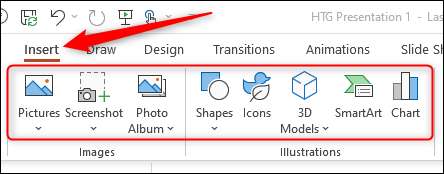
Ensuite, sélectionnez tous les objets sur la diapositive que vous souhaitez regrouper. Vous pouvez le faire en appuyant sur la touche "Ctrl" ("Commande" sur Mac) et en cliquant sur les objets. Vous pouvez également cliquer et faire glisser votre souris sur les objets.
Un objet est sélectionné si une boîte apparaît autour de lui.
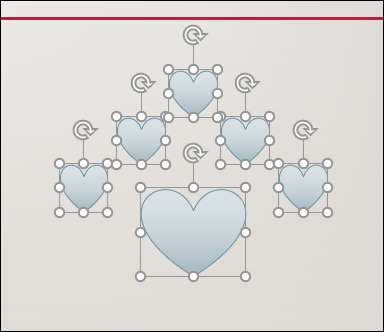
Ensuite, cliquez avec le bouton droit sur un objet sélectionné. Dans le menu contextuel qui apparaît, survolez votre curseur sur "Groupe", puis sélectionnez "Groupe" dans le sous-menu.
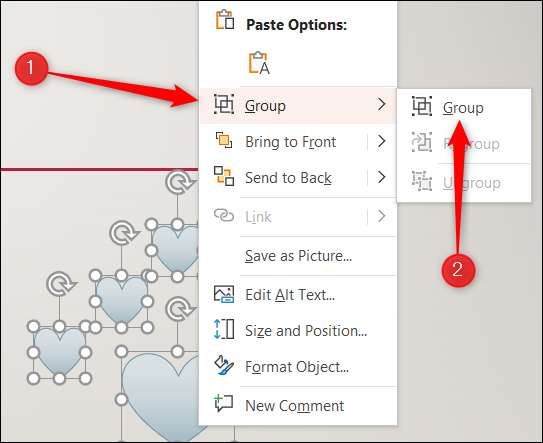
Tous les objets sélectionnés sont maintenant regroupés et PowerPoint les traitera comme un seul objet.
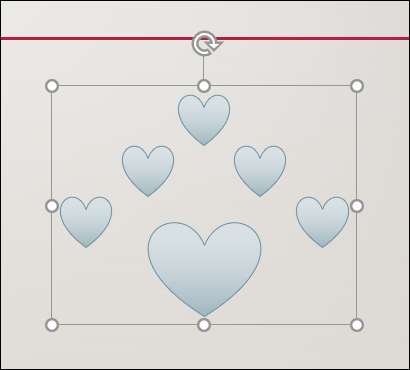
Lorsque vous appliquez une animation, cela affectera tous les objets dans ce groupe. Pour définir une animation, cliquez sur le groupe et dans l'onglet "Animations", choisissez l'animation que vous souhaitez utiliser à partir des options "Animation". Nous utiliserons l'animation "Float in" dans cet exemple.
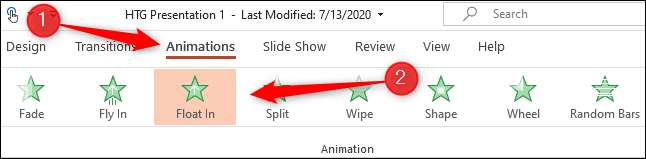
Maintenant, lorsque vous jouez à l'animation, les objets du groupe animeront simultanément.
C'est tout ce qu'on peut en dire! Une grande partie de l'appel de PowerPoint est la capacité de manipuler des objets de différentes manières. Vous pouvez prendre vos compétences d'animation au niveau suivant par combiner plusieurs chemins de mouvement [dix] à votre objet groupé.
EN RELATION: Comment combiner les chemins de mouvement dans Microsoft PowerPoint [dix]







